三星笔记本E系列拆机
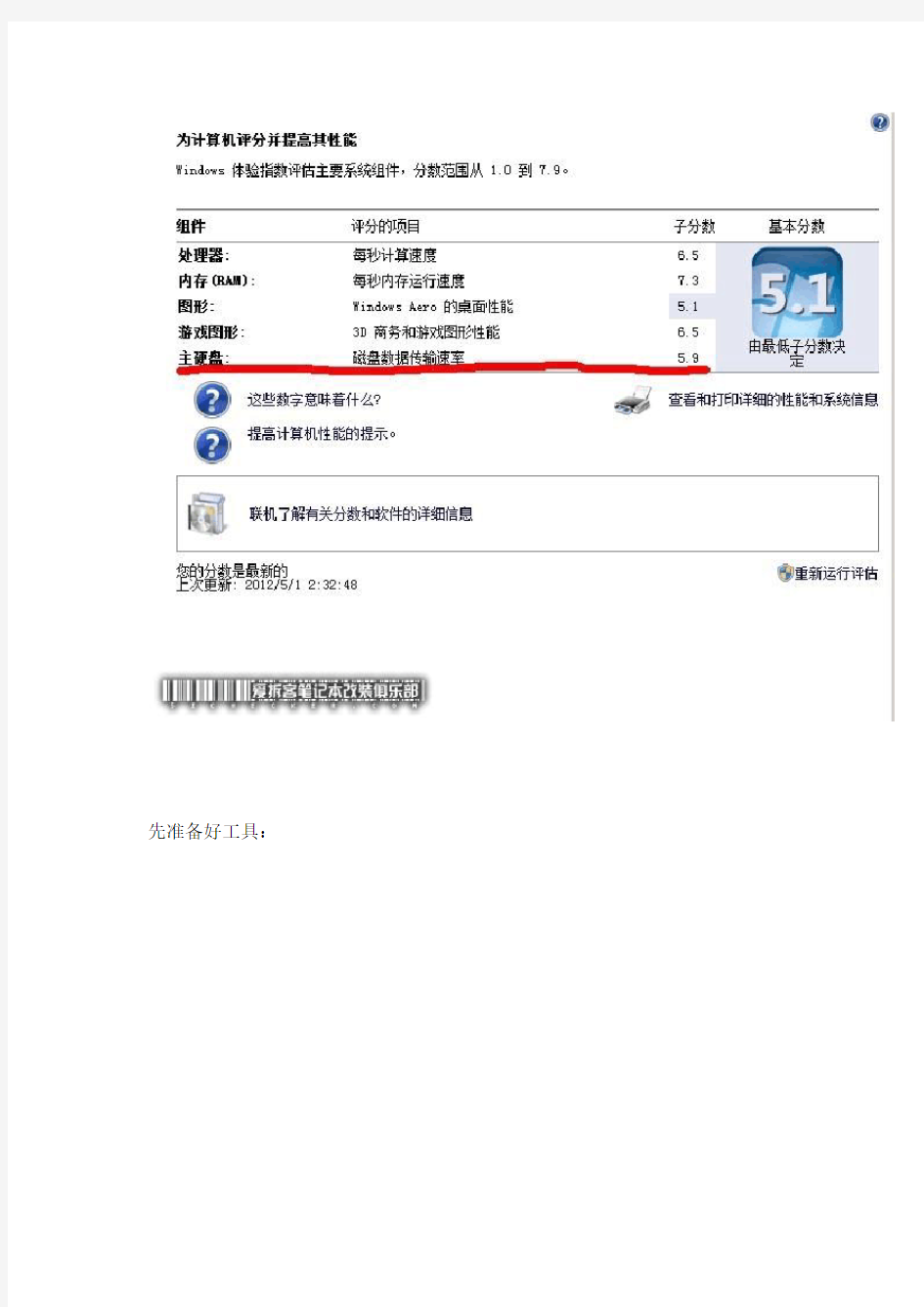
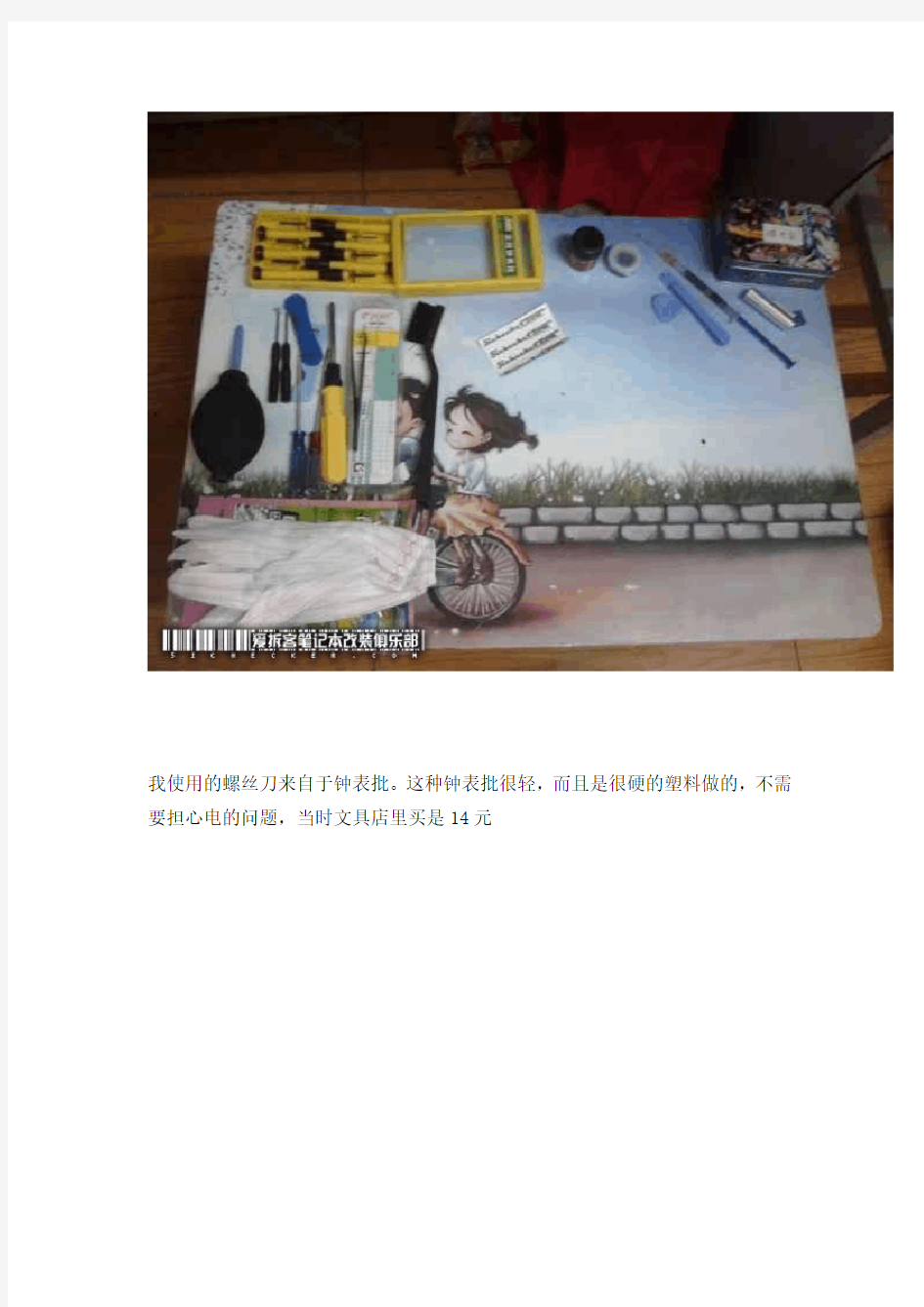
先准备好工具:
我使用的螺丝刀来自于钟表批。这种钟表批很轻,而且是很硬的塑料做的,不需要担心电的问题,当时文具店里买是14元
静电手套和魔力胶
拆机棒,硅脂,润滑油,以及自制的螺丝盒(用的游戏王卡片的盒子,哇咔咔)
下面开始拆了:1 首先将后盖上能看见的螺丝全都拆下来。。。
2 接下来拆那个小块折形的挡板,先从左边拉起来,其他地方再用拆机棒慢慢撬开。拆下来后入下图所示
便能看见内存插糟了,拆下内存条--用手按住两边铁片,然后轻轻往两边推即可
3 先把能看见的螺丝全都拧掉,放好。。。接下来便是拆掉硬盘,这里的照片是后来换了SSD后补拍的,就将就一下了
拆硬盘就是拿掉硬盘与主板的接线即可,这里要用小一字螺丝刀,分别从两边,把接线插头撬起来,然后拔出来即可,不可硬来
4 拆光驱。先看一下光驱的那个螺丝有没有下下来,藏得比较深的嘿嘿。确认下下来后,把光驱轻轻往后一抽,就下下来了。
下图是已经抽下来的光驱。PS:这个电脑的光驱实在是烂到家了,是TSST的,读取速度分外之慢。
5 接下来,发挥拆机棒的巨大功能,慢慢的,把整个后壳边上所有的卡子全部撬起来,就能拿下来后壳了。电池那里比较难撬,要有耐心。
下图便是拆下了后壳的全视图
6 看风扇有点脏了,接下来拆风扇清理一下吧。这个很简单,同样用一字螺丝刀撬起插头然后拧下两颗固定螺丝即可。
清理风扇时,先用皮老虎吹,发现能吹掉一些灰尘,但是还有很多附着在上面吹不掉,然后想到用棉签擦,发现也擦不干净。最后瞥到了魔力胶,然后就用了一下,感觉效果非常好。
使用方法很简单,弄一小团魔力胶,然后按到风扇扇叶上,再拿起来就可以了。一次成型,多次加工,很方便。然后给轴加了点润滑剂,这个无需赘言。
清理干净的风扇
接着我就把散热片什么的拿下来也清理了一下。这个要下CPU旁边的四颗螺丝,和显卡旁边的螺丝。但是散热片情理不要用魔力胶,胶会卡在里面出不来,我弄了好半天才弄出来。后来发现直接用皮老虎吹比较好。
散热片下下来后的CPU和GPU
7 拆cpu。用稍大一号的一字螺丝刀将上方的黑色螺丝拧180度,cpu就松开了,可以取下,轻拿轻放。
接下来拔下所有接口,然后拧2颗螺丝就能把主板拆下来,就不多说了、、、8 拆完了机器过完了瘾,接下来干正事吧,换固态硬盘。
加装固态硬盘
1 把机器恢复到只拆了一个小挡板、取下光驱、硬盘的状态。
2 拿出固态硬盘,我买的是浦科特M
3 64GB的,499元钱,打算用来做系统盘。
从原来的机械硬盘上把硬盘转接线和保护套下下来,接到固态硬盘的接口上,然后将原来的保护套给SSD穿上
3 取出从淘宝淘来的光驱位硬盘架。首先把原来光驱的面板给下下来,这个下起来比较困难,要小心不能把卡子掰断了。然后把下下来的面板安装到硬盘位上。把光驱后方的螺丝垫片下下来,安装到硬盘架上。所以,硬盘架一定要买合适的,我买的是。。私聊,,就不做广告了吧。。。
然后将机械硬盘放到硬盘架内,缓缓往后推,推进插头内。再用纸片啊泡沫之类垫到前面去固定一下。
安装好的机械硬盘:(注意,系统盘一定要放在主硬盘接口而不是光驱接口上,所以我把光驱转硬盘盒里装的是机械硬盘,而固态硬盘装在主硬盘位)
4 全部都弄好之后就装上吧。把SSD放到原来机械硬盘的位置,接好接口然后塞进去,因为有保护套,可能会比较难塞,要小心点。机械硬盘则从旁边缓缓推进去,然后用螺丝固定住。这样就大功告成啦。
成品图:
5 用事先准备好的U盘装系统。。。速度相当迅速、、装好了之后。顺利启动电脑。装上一些常用软件,更新更新,升级一下驱动,测试一下数据吧~
